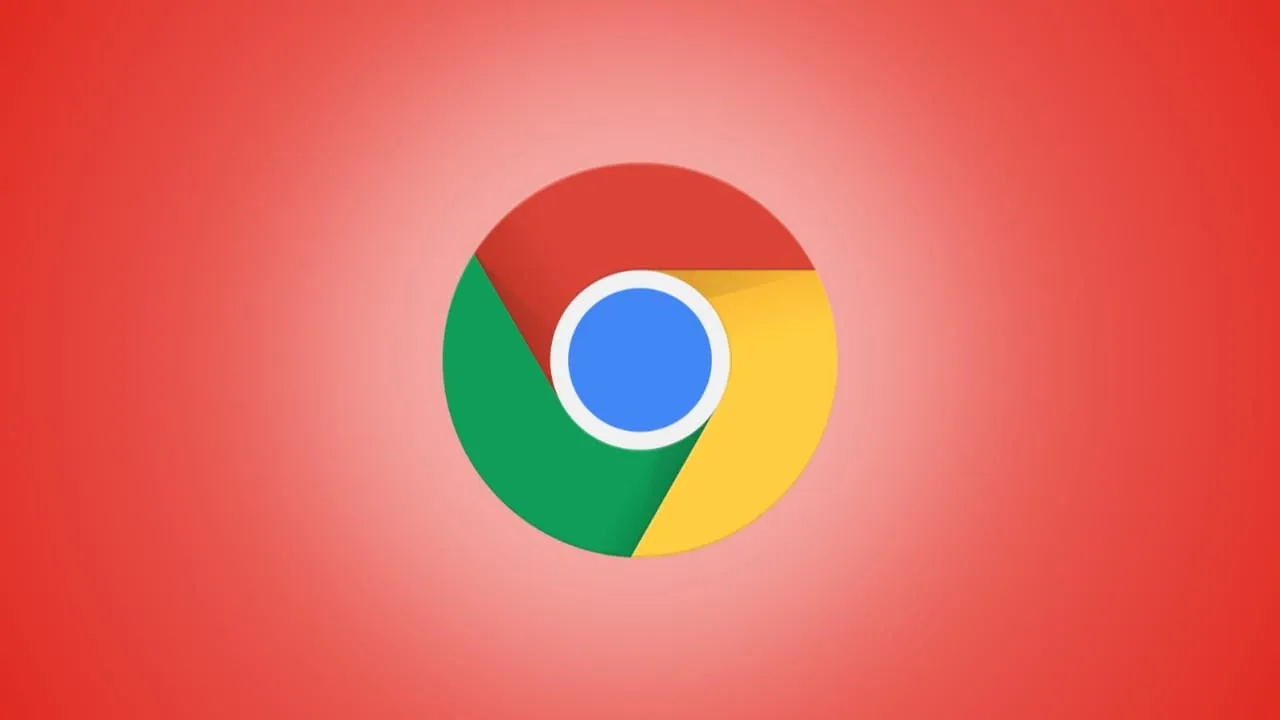Nếu bạn từng nhận được thông báo phiền toái từ một trang web nào đó khi đang lướt web và muốn tắt thông báo trong trình duyệt Chrome thì bài viết này sẽ hướng dẫn cho bạn.
Trong lúc lướt web và làm việc thì trình duyệt Chrome đôi lúc sẽ nhận thông báo từ trang web nào đó. Những thông báo này có thể vô cùng khó chịu, đặc biệt nếu bạn vô tình cho phép bật chúng lên. Mặc dù các cửa sổ thông báo khá nhỏ, nhưng chúng cũng dễ khiến bạn vô ý nhấn đồng ý. Tương tự, nếu có một trang web mà thông báo sẽ hữu ích và bạn đã theo phản xạ tắt thông báo Chrome cho trang web đó. Nếu muốn bật các thông báo cho trang web này thì bên dưới cũng sẽ là cách để bật lại.
Cách tắt thông báo trình duyệt Chrome
Bước 1: Mở cài đặt của trình duyệt Chrome, tuỳ vào hệ điều hành bạn đang sử dụng mà các bước đi đến cài đặt có phần khác nhau.
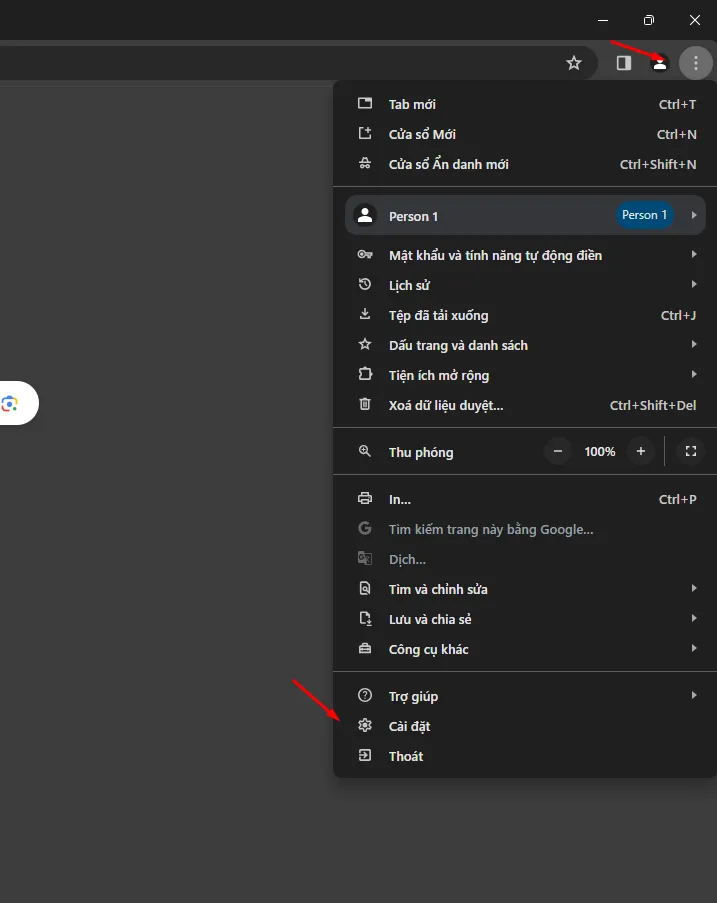
Bước 2: Đi đến phần Quyền riêng tư và bảo mật > Cài đặt trang web, sau đó tìm phần Thông báo.
Bước 3: Tại đây sẽ có 3 tuỳ chọn chính:
- Các trang web có thể xin phép gửi thông báo
- Dùng thông báo ở dạng tin nhắn
- Không cho phép trang web gửi thông báo
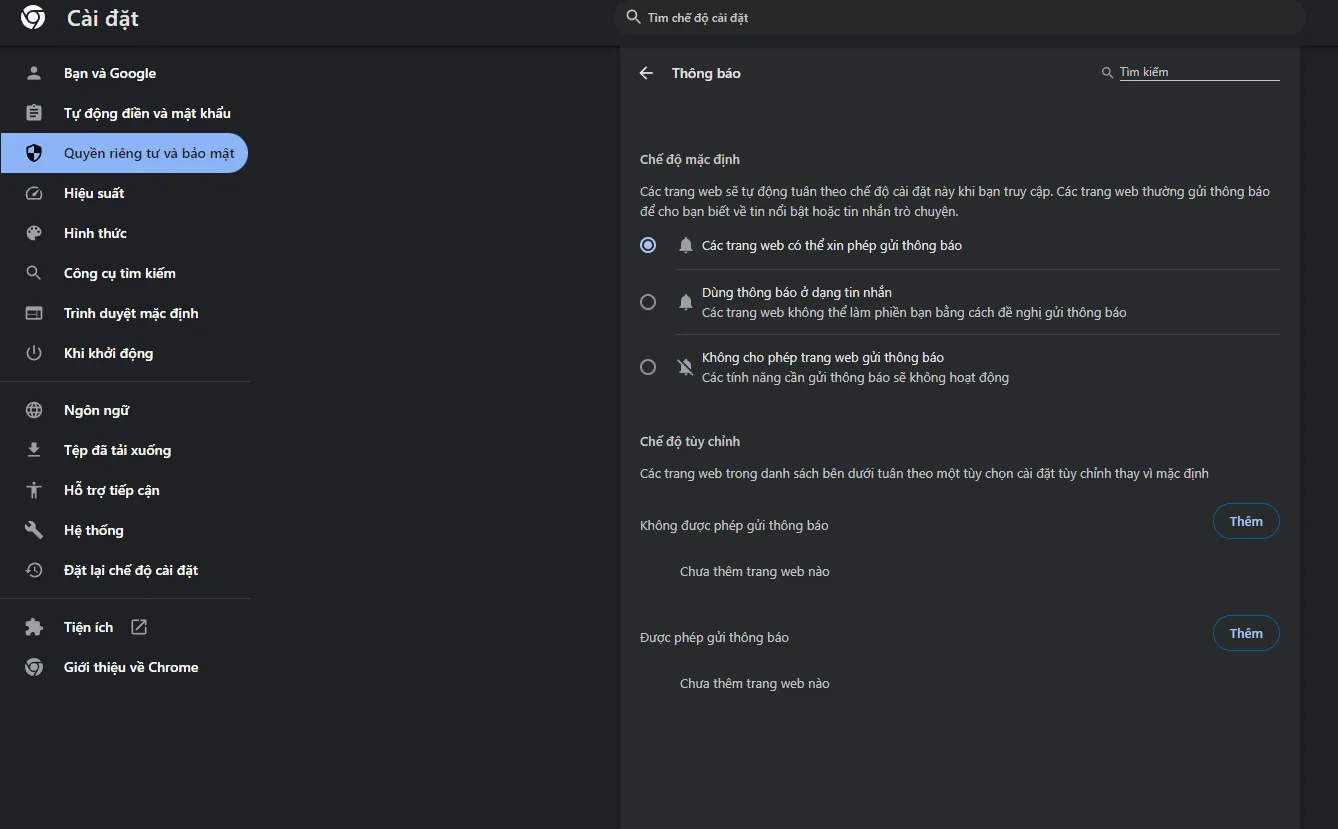
Tuỳ chọn cuối cùng sẽ tắt tất cả các thông báo.
Cách tắt thông báo trình duyệt Chrome với Chromebook
Với người dùng Chromebook thì bạn không cần phải mở trình duyệt Chrome mà làm theo các bước sau:
Bước 1: Đi đến khu vực trạng thái trên ChromeOS, nơi có biểu tượng tài khoản của bạn.
Bước 2: Nhấp vào biểu tượng Thông báo (hình quả chuông) bên cạnh đồng hồ
Bước 3: Các thông báo đang chờ sẽ hiện ra tại đây, nếu không có thì sẽ có dòng chữ “Không có thông báo”.
Bước 4: Nhấp vào biểu tượng Cài đặt và tìm ứng dụng hoặc thông báo trong danh sách và bỏ chọn hộp bên cạnh.
Cách thiết lập thông báo cho từng trang web
Bạn có thể quản lý các thông báo đã được cấp phép trước đó, ciệc thay đổi cài đặt rất dễ dàng và mọi trang web có thông báo sẽ được liệt kê. Thực hiện bằng các bước sau:
Bước 1: Mở cài đặt của trình duyệt Chrome, đi đến phần Quyền riêng tư và bảo mật > Cài đặt trang web, sau đó tìm phần Thông báo.
Bước 2: Tại màn hình hiện ra bạn cần tích vào ‘Các trang web có thể xin phép gửi thông báo’ thì mới có thể dùng phần tuỳ chỉnh. Đồng thời tại đây cũng sẽ hiển thị các trang web được phép hoặc không được phép gửi thông báo.
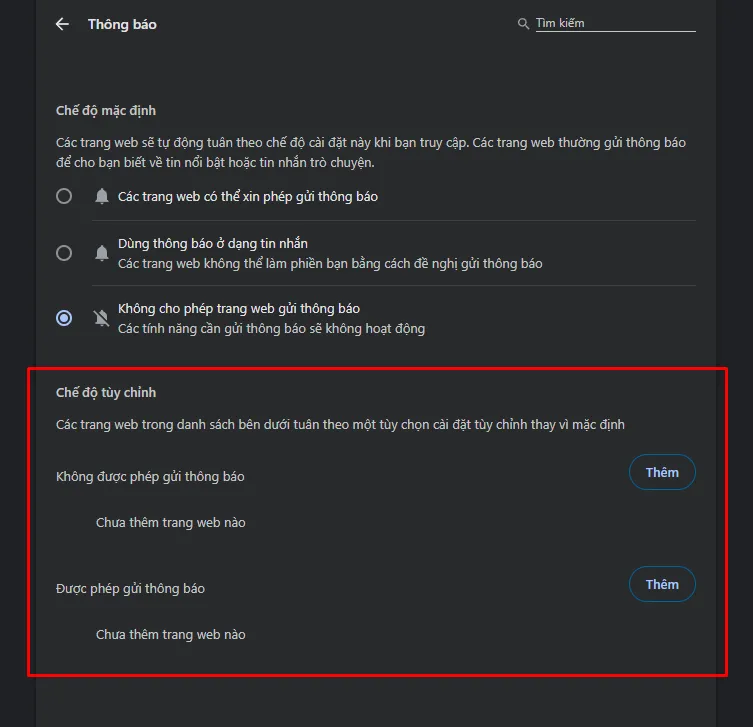
Bước 3: Nếu bạn muốn thêm trang web mới vào phần được phép hoặc không được phép nhận thông báo thì có thể nhấn nút Thêm tương ứng ở bên phải trang và sử dụng hộp văn bản xuất hiện để nhập địa chỉ web. Đồng thời nếu muốn Chỉnh sửa hoặc Xoá trang web thì cũng có thể thực hiện tại đây.
Thay đổi thiết lập cho trang web nhất định
Khi bạn cho phép hoặc chặn thông báo đối với các trang web cụ thể thì các cài đặt này sẽ được áp dụng thay vì cài đặt mặc định. Tuy nhiên nếu bạn muốn điều chỉnh các quyền cho một trang web nhất định lúc đang lướt web thì có thể bấm vào biểu tượng điều chỉnh bên cạnh thanh địa chỉ và chọn Cài đặt trang web. Lúc này các quyền của trang web sẽ hiển thị và bạn có thể thay đổi các mục theo ý muốn.
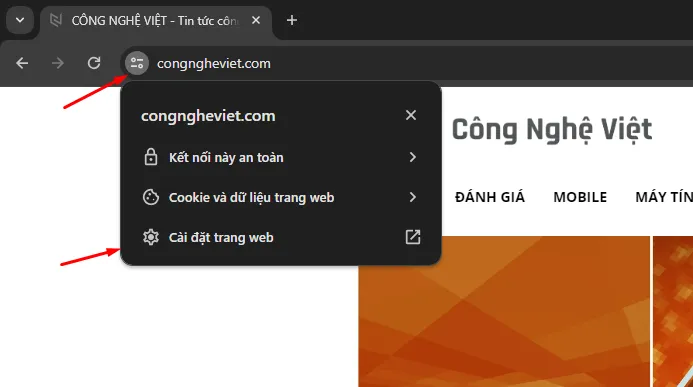
Cách bật thông báo cho trang web
Ngược lại nếu bạn muốn bật thông báo cho một trang web nhất định thì có thể áp dụng hai cách sau:
Cách 1: Bấm vào biểu tượng điều chỉnh bên cạnh thanh địa chỉ và chọn Cài đặt trang web. Sau đó chọn mục Thông báo và bật.
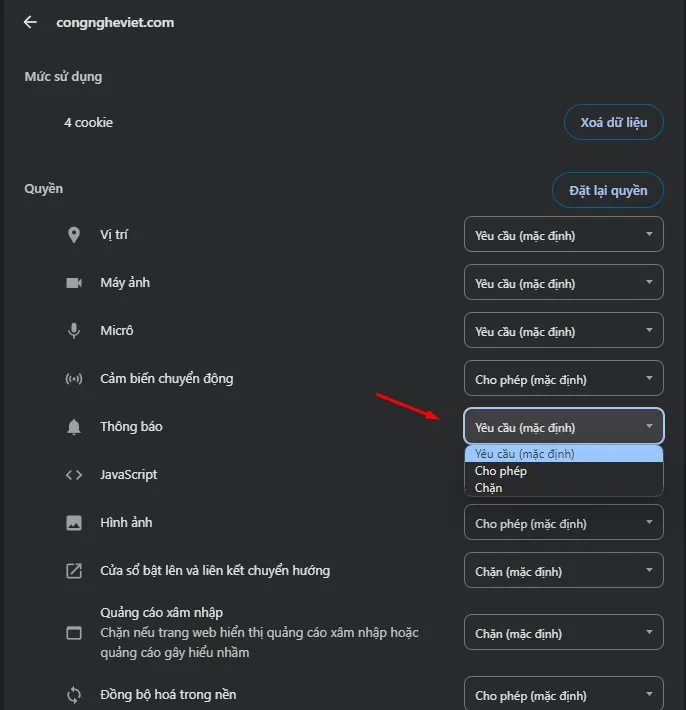
Cách 2: Mở cài đặt của trình duyệt Chrome, đi đến phần Quyền riêng tư và bảo mật > Cài đặt trang web, sau đó tìm phần Thông báo. Tại đây bạn có thể thêm trang bạn muốn vào mục Được phép gửi thông báo